使用PyQt5如何在QListWidget中自定義Item-創(chuàng)新互聯(lián)
使用PyQt5 如何在QListWidget中自定義Item?很多新手對此不是很清楚,為了幫助大家解決這個難題,下面小編將為大家詳細講解,有這方面需求的人可以來學習下,希望你能有所收獲。

自定義一個Item
新建一個QWidget對象
在QWidget內添加Layout
在Layout內添加要的控件
為QWidget設置Layout
新建一個QListWidgetItem并調整大小
為QListWidgetItem設置QWidget
創(chuàng)建布局
首先我們創(chuàng)建一個最基本的布局, 只有一個listWidget和一個pushButton
實現(xiàn)點擊button后在listWidget中添加數(shù)據(jù)
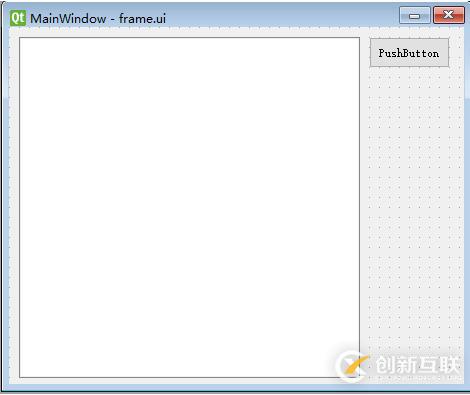
class Windows(QMainWindow, Ui_MainWindow): def __init__(self): super(Windows, self).__init__() self.setupUi(self) self.pushButton.clicked.connect(self.deal) def deal(self): # 準備實現(xiàn)的功能 pass app = QtWidgets.QApplication(sys.argv) windows = Windows() windows.show() sys.exit(app.exec_())
確定布局

可以看出此布局總體是一個橫向布局(QHBoxLayout), 再其右邊是一個縱向(QVBoxLayout), 下面的布局又是一個橫向布局(QHBoxLayout)
def get_item(): # 總Widget wight = QWidget() # 布局 layout_main = QHBoxLayout() # 總體橫向布局 layout_right = QVBoxLayout() # 右邊的縱向布局 layout_right_down = QHBoxLayout() # 右下的橫向布局 layout_right.addLayout(layout_right_down) # 右下布局填充到右邊布局中 layout_main.addLayout(layout_right) # 右邊布局填充入總布局 wight.setLayout(layout_main) # 為Widget設置總布局
添加數(shù)據(jù)
{
"ship_name": "胡德",
"ship_country": "E國",
"ship_star": "5",
"ship_index": "1",
"ship_photo": "1.png",
"ship_type": "戰(zhàn)巡"
}def get_item_wight(data): # 讀取屬性 ship_name = data['ship_name'] ship_photo = data['ship_photo'] ship_index = data['ship_index'] ship_type = data['ship_type'] ship_country = data['ship_country'] ship_star = data['ship_star'] # 總Widget wight = QWidget() # 總體橫向布局 layout_main = QHBoxLayout() map_l = QLabel() # 頭像顯示 map_l.setFixedSize(40, 25) maps = QPixmap(ship_photo).scaled(40, 25) map_l.setPixmap(maps) # 右邊的縱向布局 layout_right = QVBoxLayout() # 右下的的橫向布局 layout_right_down = QHBoxLayout() # 右下的橫向布局 layout_right_down.addWidget(QLabel(ship_type)) layout_right_down.addWidget(QLabel(ship_country)) layout_right_down.addWidget(QLabel(str(ship_star) + "星")) layout_right_down.addWidget(QLabel(ship_index)) # 按照從左到右, 從上到下布局添加 layout_main.addWidget(map_l) # 最左邊的頭像 layout_right.addWidget(QLabel(ship_name)) # 右邊的縱向布局 layout_right.addLayout(layout_right_down) # 右下角橫向布局 layout_main.addLayout(layout_right) # 右邊的布局 wight.setLayout(layout_main) # 布局給wight return wight # 返回wight
設置QListWidgetItem
for ship_data in YOUR_DATA: item = QListWidgetItem() # 創(chuàng)建QListWidgetItem對象 item.setSizeHint(QSize(200, 50)) # 設置QListWidgetItem大小 widget = get_item_wight(ship_data) # 調用上面的函數(shù)獲取對應 self.listWidget.addItem(item) # 添加item self.listWidget.setItemWidget(item, widget) # 為item設置widget
顯示效果:

全部代碼
import sys
import json
from PyQt5.QtWidgets import *
from PyQt5.QtGui import *
from PyQt5.QtCore import *
from PyQt5 import QtCore, QtGui, QtWidgets
class Ui_MainWindow(object):
"""
自動生成的代碼, 請不要修改
"""
def setupUi(self, MainWindow):
MainWindow.setObjectName("MainWindow")
MainWindow.resize(455, 357)
self.centralwidget = QtWidgets.QWidget(MainWindow)
self.centralwidget.setObjectName("centralwidget")
self.listWidget = QtWidgets.QListWidget(self.centralwidget)
self.listWidget.setGeometry(QtCore.QRect(10, 10, 341, 341))
self.listWidget.setObjectName("listWidget")
self.pushButton = QtWidgets.QPushButton(self.centralwidget)
self.pushButton.setGeometry(QtCore.QRect(360, 10, 81, 31))
self.pushButton.setObjectName("pushButton")
MainWindow.setCentralWidget(self.centralwidget)
self.retranslateUi(MainWindow)
QtCore.QMetaObject.connectSlotsByName(MainWindow)
def retranslateUi(self, MainWindow):
_translate = QtCore.QCoreApplication.translate
MainWindow.setWindowTitle(_translate("MainWindow", "MainWindow"))
self.pushButton.setText(_translate("MainWindow", "PushButton"))
class Windows(QMainWindow, Ui_MainWindow):
def __init__(self):
super(Windows, self).__init__()
self.setupUi(self)
self.pushButton.clicked.connect(self.deal)
def deal(self):
all_data = json.loads('[{"ship_name":"\u80e1\u5fb7","ship_country":"E\u56fd","ship_star":"5","ship_index":"1","ship_photo":"icon/1.png","ship_type":"\u6218\u5de1"},{"ship_name":"\u6d4b\u8bd5","ship_country":"E\u56fd","ship_star":"5","ship_index":"1","ship_photo":"icon/2.png","ship_type":"\u6218\u5de1"},{"ship_name":"\u6d4b\u8bd52","ship_country":"E\u56fd","ship_star":"5","ship_index":"1","ship_photo":"icon/3.png","ship_type":"\u6218\u5de1"},{"ship_name":"\u6d4b\u8bd53","ship_country":"E\u56fd","ship_star":"5","ship_index":"1","ship_photo":"icon/4.png","ship_type":"\u6218\u5de1"}]')
def get_item_wight(data):
# 讀取屬性
ship_name = data['ship_name']
ship_photo = data['ship_photo']
ship_index = data['ship_index']
ship_type = data['ship_type']
ship_country = data['ship_country']
ship_star = data['ship_star']
# 總Widget
wight = QWidget()
# 總體橫向布局
layout_main = QHBoxLayout()
map_l = QLabel() # 頭像顯示
map_l.setFixedSize(40, 25)
maps = QPixmap(ship_photo).scaled(40, 25)
map_l.setPixmap(maps)
# 右邊的縱向布局
layout_right = QVBoxLayout()
# 右下的的橫向布局
layout_right_down = QHBoxLayout() # 右下的橫向布局
layout_right_down.addWidget(QLabel(ship_type))
layout_right_down.addWidget(QLabel(ship_country))
layout_right_down.addWidget(QLabel(str(ship_star) + "星"))
layout_right_down.addWidget(QLabel(ship_index))
# 按照從左到右, 從上到下布局添加
layout_main.addWidget(map_l) # 最左邊的頭像
layout_right.addWidget(QLabel(ship_name)) # 右邊的縱向布局
layout_right.addLayout(layout_right_down) # 右下角橫向布局
layout_main.addLayout(layout_right) # 右邊的布局
wight.setLayout(layout_main) # 布局給wight
return wight # 返回wight
for ship_data in all_data:
item = QListWidgetItem() # 創(chuàng)建QListWidgetItem對象
item.setSizeHint(QSize(200, 50)) # 設置QListWidgetItem大小
widget = get_item_wight(ship_data) # 調用上面的函數(shù)獲取對應
self.listWidget.addItem(item) # 添加item
self.listWidget.setItemWidget(item, widget) # 為item設置widget
app = QtWidgets.QApplication(sys.argv)
windows = Windows()
windows.show()
sys.exit(app.exec_())補充:pyqt5 QListWiget點擊item事件
我就廢話不多說了,大家還是直接看代碼吧~
from PyQt4.QtCore import QCoreApplication, Qt from PyQt4.QtGui import QListWidget, QListWidgetItem, QApplication import sys class MyList(QListWidget): def __init__(self): QListWidget.__init__(self) self.add_items() self.itemClicked.connect(self.item_click) def add_items(self): for item_text in ['item1', 'item2', 'item3']: item = QListWidgetItem(item_text) self.addItem(item) def item_click(self, item): print item, str(item.text()) if __name__ == '__main__': app = QApplication([]) myList = MyList() myList.show() sys.exit(app.exec_())
看完上述內容是否對您有幫助呢?如果還想對相關知識有進一步的了解或閱讀更多相關文章,請關注創(chuàng)新互聯(lián)行業(yè)資訊頻道,感謝您對創(chuàng)新互聯(lián)網站建設公司,的支持。
文章標題:使用PyQt5如何在QListWidget中自定義Item-創(chuàng)新互聯(lián)
瀏覽路徑:http://www.chinadenli.net/article30/dcpgpo.html
成都網站建設公司_創(chuàng)新互聯(lián),為您提供靜態(tài)網站、建站公司、做網站、網站營銷、定制開發(fā)、App開發(fā)
聲明:本網站發(fā)布的內容(圖片、視頻和文字)以用戶投稿、用戶轉載內容為主,如果涉及侵權請盡快告知,我們將會在第一時間刪除。文章觀點不代表本網站立場,如需處理請聯(lián)系客服。電話:028-86922220;郵箱:631063699@qq.com。內容未經允許不得轉載,或轉載時需注明來源: 創(chuàng)新互聯(lián)
猜你還喜歡下面的內容
- SSL證書生成,完成HTTPS驗證-創(chuàng)新互聯(lián)
- 詳解Node.js實現(xiàn)301、302重定向服務-創(chuàng)新互聯(lián)
- javaScript之split與join的區(qū)別(詳解)-創(chuàng)新互聯(lián)
- html5布局之路這本書如何-創(chuàng)新互聯(lián)
- jQuery中DOM節(jié)點刪除之empty與remove-創(chuàng)新互聯(lián)
- 如何在C#項目中利用ILGenerator動態(tài)生成函數(shù)-創(chuàng)新互聯(lián)
- 重復文件清理軟件Gemini2forMac怎么用-創(chuàng)新互聯(lián)

- 如何在實際運營中小程序與原有公眾號如何完美的融合! 2016-09-17
- 如何做好微信公眾號引流? 2014-03-13
- 企業(yè)究竟先做網站建設|公眾號還是小程序呢? 2016-09-22
- 微信公眾號遷移有哪些常見問題? 2014-05-27
- 微信公眾號的微信小店小程序怎么做? 2022-07-07
- 事出突然!新注冊微信公眾號已無留言功能! 2022-05-19
- 微信公眾號注冊及認證需注意的細節(jié) 2016-08-02
- 微信公眾號如何定時群發(fā)文章 2022-05-30
- 公眾號也能進行流量優(yōu)化?嗎? 2013-04-26
- 『微信公眾號運營前期規(guī)劃』手把手教你做微信競品分析 2022-06-02
- 如何利用熱點增加微信公眾號的粉絲? 2014-03-19
- 微信公眾號為何下滑那么厲害 2022-06-01